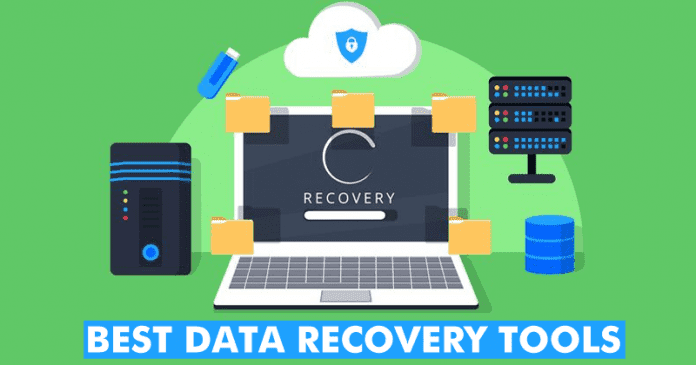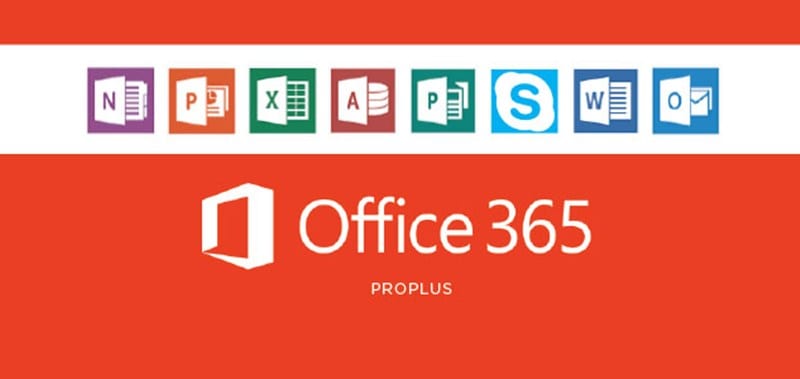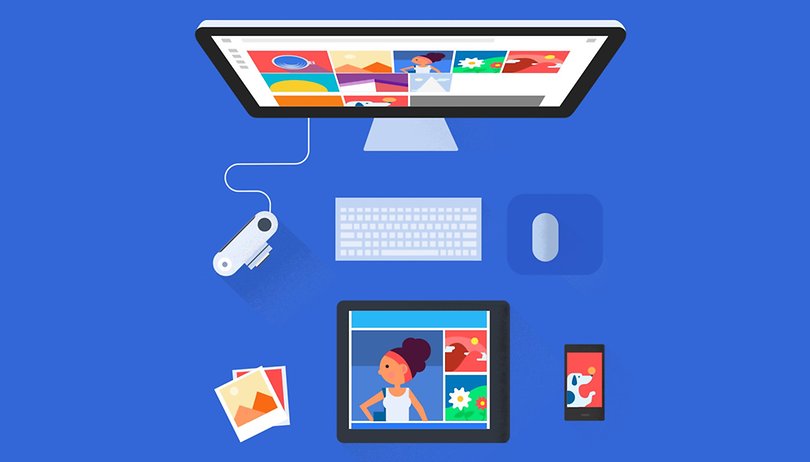
Jde mi o aplikaci Fotky Google pro automatické zálohování fotek, které pořídím na svém smartphonu. Díky neomezenému bezplatnému úložišti a vysoké kvalitě iCloud ani nezačne konkurovat. A pokud jde o stovky fotek uložených v krabicích od bot v mém šatníku, odpověď jsou také Fotky Google. Stačí naskenovat a nahrát z počítače, takže zálohování starých papírových fotografií je hračka. Zde je návod, jak to můžete udělat i vy.
- Zálohy a Android: už nikdy nic neztratíte
- Nejlepší aplikace pro úpravu fotografií pro Android
Kromě práce na chytrých telefonech s Androidem fungují Fotky Google také na zařízeních iOS, počítačích Mac a PC, díky čemuž jsou multiplatformním dříčem. Pokud nebudete nahrávat v původní kvalitě, získáte neomezené úložiště ve vysoké kvalitě, což znamená, že všechny vaše fotografie ze smartphonu, fotografie z digitálního fotoaparátu a dokonce i staré skeny rodinných alb mohou být uchovány a snadno přístupné navždy a zdarma!
- Zde je náš průvodce, jak používat Fotky Google
Přenesení všech vašich starých fotografií z papíru do digitální říše je snadné s Aplikace PhotoScan. Pochází od společnosti Google a umožňuje skenovat staré fotografie a pomocí strojového učení pomáhá udržovat přesné barvy a odlesky nebo odlesky na minimu.
Jakmile jsou všechny vaše fotografie digitalizovány, je snadné je dostat z počítače do cloudu. Stačí si stáhnout aplikaci Zálohování a synchronizace od Googlu tady. K dispozici je verze pro Windows PC a další pro Mac. Jakmile software otevřete, přihlaste se pomocí svého stávajícího účtu Google.
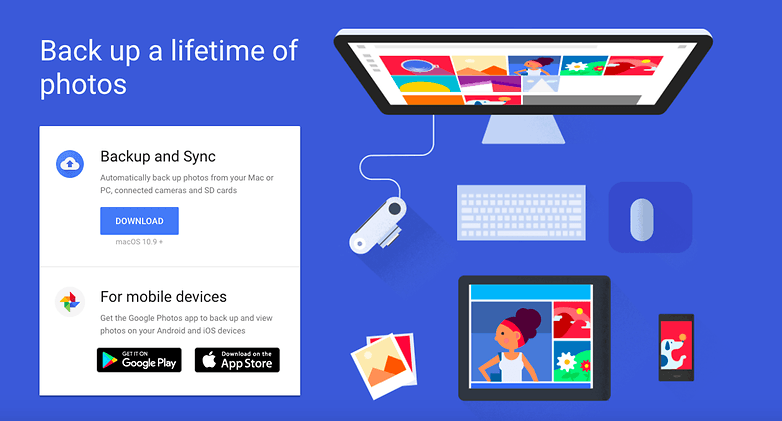
Aplikace Zálohování a synchronizace od společnosti Google je to, co používáte k získávání fotografií z počítače do Fotek Google. / © NextPit
Poté vám umožní vybrat zálohování všech souborů na Disk Google nebo pouze fotografií a videí. Vyberte možnost prozatím pouze pro fotografie a videa, abyste nakonec nezabírali příliš mnoho místa, a poté vyberte požadovanou úroveň kvality (vyberte vysokou kvalitu pro neomezené úložiště), se kterými složkami v počítači chcete synchronizovat cloud a další podrobnosti, jako je to, zda uložit metadata pro programy na úpravu fotografií. Jakmile to uděláte, nechte program automaticky začít zálohovat všechny vybrané soubory.
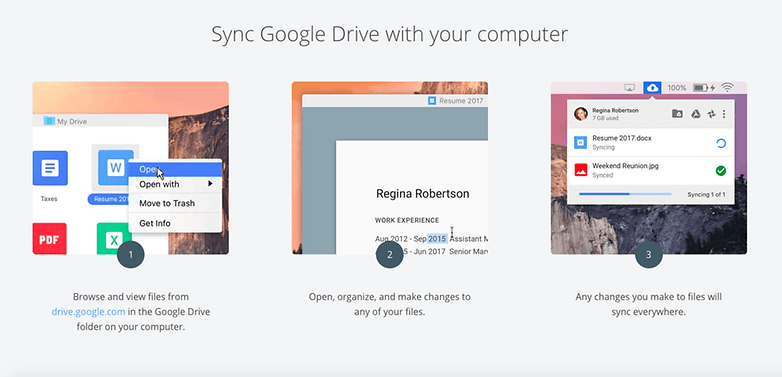
Díky Disku Google v počítači je vyhledávání souborů a synchronizace snadná. / © NextPit
Poté můžete stále upravovat svá nastavení a předvolby a také to, zda chcete fotografie po dokončení nahrávání odstranit z počítače nebo ne. Navíc je možné zálohovat soubory přímo z USB disků nebo SD karet, které jsou připojeny k vašemu počítači.
- Naše nejlepší fotografické tipy
I aplikace má své limity. Nebude nahrávat fotografie vážící více než 75 MB, videa větší než 10 GB ani žádné obrázky menší než 256 x 256 pixelů. Mezi typy souborů, které bude akceptovat, patří: .jpg, .png, .webp, některé soubory RAW, .mpg, .mod, .mmv, .tod, .wmv, .asf, .avi, .divx, .mov, .m4v , .3gp, .3g2, .mp4, .m2t, .m2ts, .mts a .mkv.
Jste velkým fanouškem Fotek Google? Využíváte jej na maximum, nebo jej využíváte pouze pro zálohování fotografií z mobilního telefonu? Dejte nám vědět do komentářů.